การแชร์ปฏิทินกับครอบครัวและเพื่อนๆ บน iOS 6
เบ็ดเตล็ด / / February 12, 2022

ความสามารถในการแบ่งปันปฏิทินเป็นคุณสมบัติที่สะดวกมากที่ทำให้การแลกเปลี่ยน
เหตุการณ์
และการนัดหมายระหว่างเพื่อน ครอบครัว และคู่ค้าทางธุรกิจได้ง่ายมาก ในอดีต การแชร์ปฏิทินไม่ใช่เรื่องง่าย แต่โชคดีที่ผู้ใช้ iOS 5, iPhone, iPad, iPod Touch และ Mac/Windows สามารถแชร์ปฏิทินทั้งหมดและ
ซิงค์กิจกรรมทั้งหมดของพวกเขา
ข้ามอุปกรณ์ของพวกเขาด้วย
iCloud
เพียงไม่กี่ขั้นตอนง่ายๆ
คุณสามารถ แบ่งปันปฏิทิน กับครอบครัวและเพื่อน ๆ ของคุณในสามวิธี: จากคุณ อุปกรณ์ iOS, จาก ปฏิทินแอปพลิเคชัน บน Mac และจาก iCloud.com. ลองมาดูพวกเขาทั้งหมดอย่างรวดเร็ว
การแชร์ปฏิทิน iCloud จากอุปกรณ์ iOS ของคุณ
ขั้นตอนที่ 1: บนอุปกรณ์ iOS ของคุณที่ใช้ iOS 5 หรือใหม่กว่า ให้เปิด ปฏิทิน แอพแล้วแตะที่ ปฏิทิน ที่ด้านบนซ้ายของหน้าจอ นี่จะแสดงรายการพร้อมปฏิทินที่มีอยู่ทั้งหมดของคุณ แตะที่ลูกศรสีน้ำเงินถัดจากลูกศรที่คุณต้องการแชร์
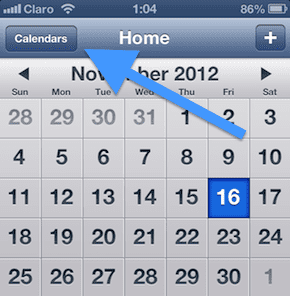
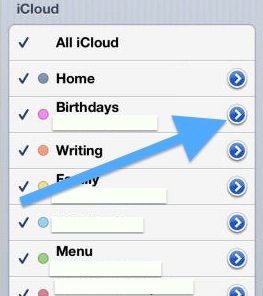
ขั้นตอนที่ 2: ในหน้าจอถัดไป ภายใต้ แบ่งปันกับ: แตะที่ เพิ่มบุคคล…คุณจะได้รับแจ้งให้เพิ่มอีเมลของบุคคลที่คุณต้องการแชร์ปฏิทินด้วย สลับ อนุญาตให้แก้ไข ตัวเลือก บน หรือ ปิด ถ้าคุณต้องการให้บุคคลอื่นสามารถแก้ไขปฏิทินของคุณหรือถ้าคุณต้องการให้พวกเขาสามารถอ่านได้ตามลำดับ


บันทึก: คุณสามารถป้อนที่อยู่อีเมลจากผู้ให้บริการอีเมลใดก็ได้ (Gmail, Yahoo และอื่นๆ) แต่บุคคลที่คุณต้องการแชร์ปฏิทินด้วยจะต้องมีบัญชี iCloud
การแชร์ปฏิทิน iCloud จาก Mac ของคุณ
ขั้นตอนที่ 3: บน Mac ของคุณที่ใช้ OS X เวอร์ชันล่าสุด ให้เปิด ปฏิทิน แอป. ที่บานหน้าต่างด้านซ้ายของหน้าต่าง คุณจะเห็นรายการปฏิทินของคุณ เมื่อคุณวางตัวชี้เมาส์ไว้เหนือพวกเขา คุณจะเห็น การแบ่งปัน ไอคอน.
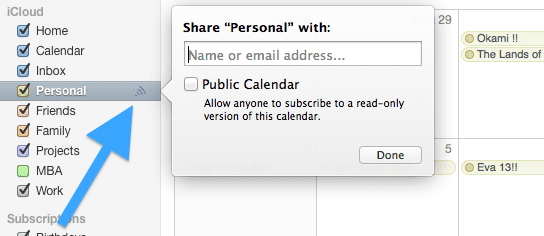
ขั้นตอนที่ 4: คลิกที่ ไอคอนการแบ่งปัน ข้างปฏิทินที่คุณต้องการแชร์ เพิ่มอีเมลของผู้รับ เลือกว่าต้องการสร้างปฏิทินหรือไม่ อ่านเท่านั้น หรือ ไม่ และคลิกที่ เสร็จแล้ว.
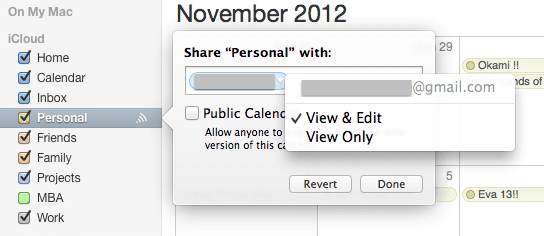
การแชร์ปฏิทิน iCloud จาก iCloud.com
ขั้นตอนที่ 5: บนเว็บเบราว์เซอร์ของคุณ ให้ไปที่ iCloud.com และลงชื่อเข้าใช้บัญชี iCloud ของคุณ เมื่อถึงแล้ว ให้คลิกที่ไอคอนปฏิทิน
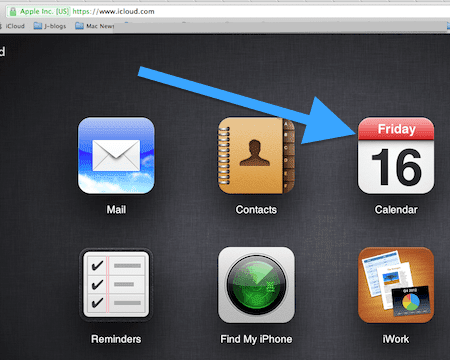
ขั้นตอนที่ 6: ที่บานหน้าต่างด้านซ้ายของ ปฏิทิน หน้าจอคุณจะเห็นปฏิทินที่มีอยู่ทั้งหมดของคุณ ทางด้านขวาของแต่ละคนมี a ไอคอนการแบ่งปัน. คลิกเพื่อแชร์ ป้อนที่อยู่อีเมลของผู้รับแล้วคลิก ตกลง.

เมื่อบุคคลที่คุณต้องการแชร์ปฏิทินด้วยยอมรับคำเชิญให้แชร์ปฏิทิน คุณจะได้รับแจ้งเกี่ยวกับปฏิทินนั้น จากนั้นเป็นต้นไป คุณจะสามารถเพิ่มและแก้ไข (หากคุณเลือก) กิจกรรมในปฏิทินที่แชร์ และจะมีการอัปเดตในอุปกรณ์ iOS ของคุณแทบจะในทันที
และคุณพร้อมแล้ว ตอนนี้คุณรู้วิธีแบ่งปันของคุณ ปฏิทิน iCloud. หากคุณมีปัญหาใด ๆ ในระหว่างกระบวนการนี้ โปรดแจ้งให้เราทราบในความคิดเห็น เรายินดีที่จะช่วยเหลือ
ปรับปรุงล่าสุดเมื่อ 02 กุมภาพันธ์ 2022
บทความข้างต้นอาจมีลิงค์พันธมิตรที่ช่วยสนับสนุน Guiding Tech อย่างไรก็ตาม ไม่กระทบต่อความถูกต้องด้านบรรณาธิการของเรา เนื้อหายังคงเป็นกลางและเป็นของแท้

!["ไม่สามารถเข้าถึงบริการ Windows Installer" [แก้ไขแล้ว]](/f/d876e55b4532027881d3fe53b0cc0b58.png?width=288&height=384)

